Apabila kita bercakap mengenai sebarang peralatan teknikal, peranti penyimpanan akan memainkan peranan penting.Mereka dapat membantu menyimpan fail dan maklumat penting lain, tetapi mereka juga dapat menyediakan memori untuk OS dan perisian yang berjalan dalam sistem.Peranti penyimpanan yang digunakan di komputer dan peranti mudah alih terdapat dalam pelbagai format, seperti cakera keras, pemacu pen, kad memori, dan sebagainya.Bagaimana jika suatu hari anda perlu memformat cakera dan memerlukan sedikit ruang untuk kerja penting, tetapi sistem memaparkan ralat, apa yang harus anda lakukan? " Windows tidak dapat disiapkan Format ". Itu akan mengganggu semua proses kerja anda dan juga boleh menyebabkan masalah.
Tetapi anda tidak perlu risau, kerana artikel ini memberikan beberapa penyelesaian.Teruskan membaca dan anda akan menghadapiWindows tidak dapat menyelesaikan semuaPenyelesaianFormatmasalah.
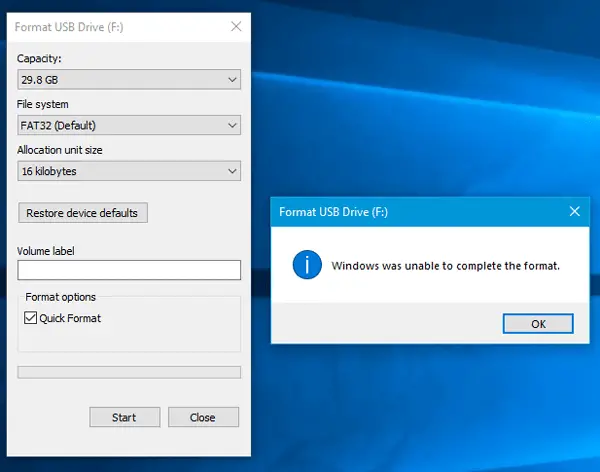
Cara membetulkan Windows tidak dapat melengkapkan formatnya
Penyelesaiannya sangat mudah dan dapat diselesaikan tanpa banyak pengetahuan teknikal.Walaupun anda memerlukannya, yakinlah, saya di sini untuk memberi anda panduan.Oleh itu, mari lompat terus ke langkah penyelesaian tanpa mengatakan lebih banyak.
1. Gunakan Pengurusan Cakera untuk membuat partition
Peranti storan anda mesti mempunyai partisi sehingga sistem mengetahui partisi mana fail mesti disimpan atau fail mesti diformat.Oleh itu, jika anda tidak mempunyai partition, ikuti langkah di bawah:
- tekan WindowsButang dan klik kanan " komputer "Pilihan.

- Sekarang, pilih " mengurus"Pilihan.

- Di lajur kiri, pilih " Pengurusan Disk"Pilihan.
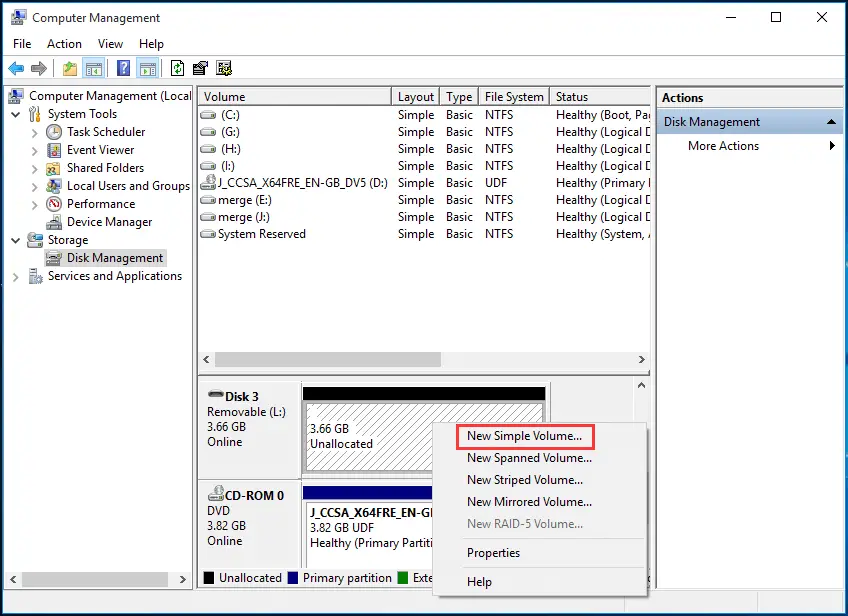
- Tidak kira cakera mana yang ingin anda partisi, klik kanan dan pilih "Jilid ringkas baru "Pilihan.
- Di tetingkap seterusnya, pilih pilihan radioFormat kelantangan dengan tetapan berikut.
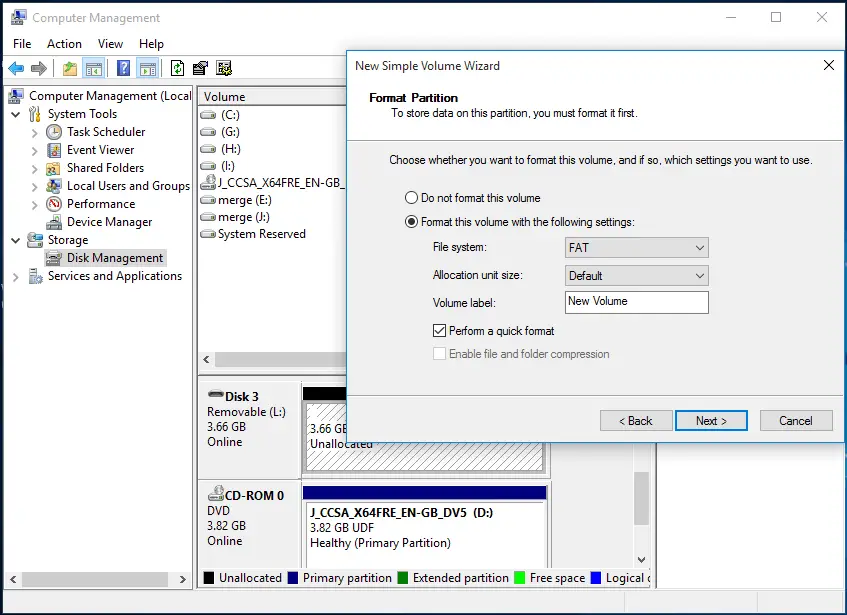
- tekan Langkah seterusnya Buat partition.
Oleh itu, kaedah ini akan membuat partisi baru berdasarkan tetapan yang anda pilih (seperti saiz, jenis sistem fail, dll.).Semasa membuat partisi baru, peranti akan diformat sekali, tetapi anda masih perlu memformat dan memeriksa apakah kesalahan diselesaikan, dan kemudian anda boleh mencubanya.
2. Gunakan command prompt untuk membuat partition
Kaedah ini sama dengan langkah sebelumnya, tetapi kaedahnya berbeza.Oleh itu, ikuti langkah-langkah di bawah ini untuk menggunakan command prompt untuk membuat partisi peranti storan dan menghapuskan ralat.
- Dengan menekanWindows + R鍵Buka" lari "arahan.
- Kemudian di kotak carian, taipkan diskpartDan masukkan.
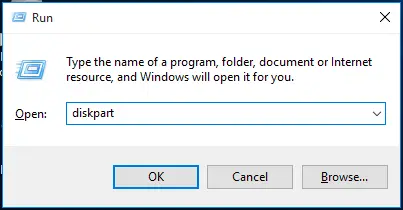
- Sekarang, masukkan perintah berikut satu demi satu, danDalam setiaparahan後tekanMasukkan.
- senarai cakera -Perintah ini akan menyenaraikan semua cakera yang ada dalam sistem.
- Pilih cakera 3 -Perintah ini akan memilih cakera untuk membuat perubahan.Anda boleh memilih nombor yang sesuai pada cakera yang ingin anda partisi.
- membersihkan - Cakera akan dibersihkan sepenuhnya.
- Buat partition utama - Buat partisi baru dalam cakera.
- format fs = fat32 cepat -Perintah ini digunakan untuk membuat format cepat jenis FAT32.
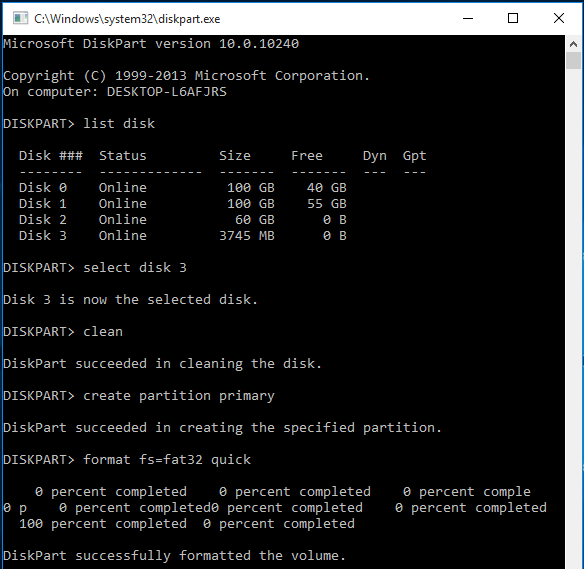
- Jenistercicir, kemudian tekan Masukkan kunci.
Pembuatan partisi baru telah selesai, dan pemacu cakera diformat sekali ketika partisi baru dibuat.Tetapi untuk memeriksaAdakah Windows tidak dapat menyelesaikan pemformatanKesalahan dapat diformat semula dan diperiksa.
3. Gunakan Pengurusan Cakera untuk memformat fail RAW
Pemacu akan membuat fail RAW, atau menjadi RAW ketika tidak dapat diformat kerana virus, kegagalan format, atau sistem fail yang tidak dikenali.Pemacu RAW adalah pemacu yang belum diformat dengan sistem fail FAT12 / FAT16 / FAT32, jadi anda harus mengikuti langkah-langkah di bawah untuk memformatnya:
- tekan Windows Kekunci, kemudian klik kanan " komputer "Pilihan.

- Dari senaraipilih 管理 Pilihan.

- Dalam dialog baru,Dari lajur kiriPergi ke "Pengurusan Disk".Klik kanan pada cakera dan pilih format.
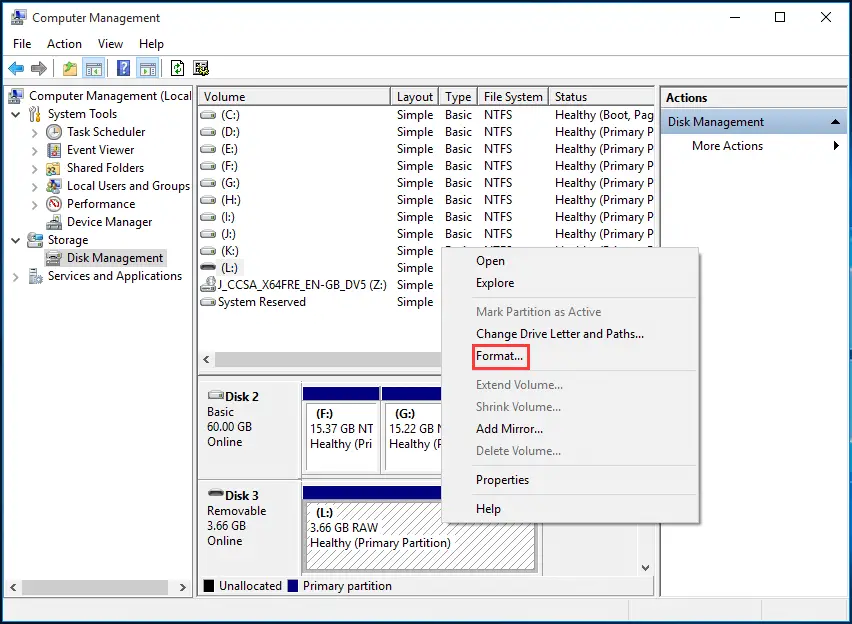
- Masukkan semua butiran yang diperlukan dan klik "tentukan ".
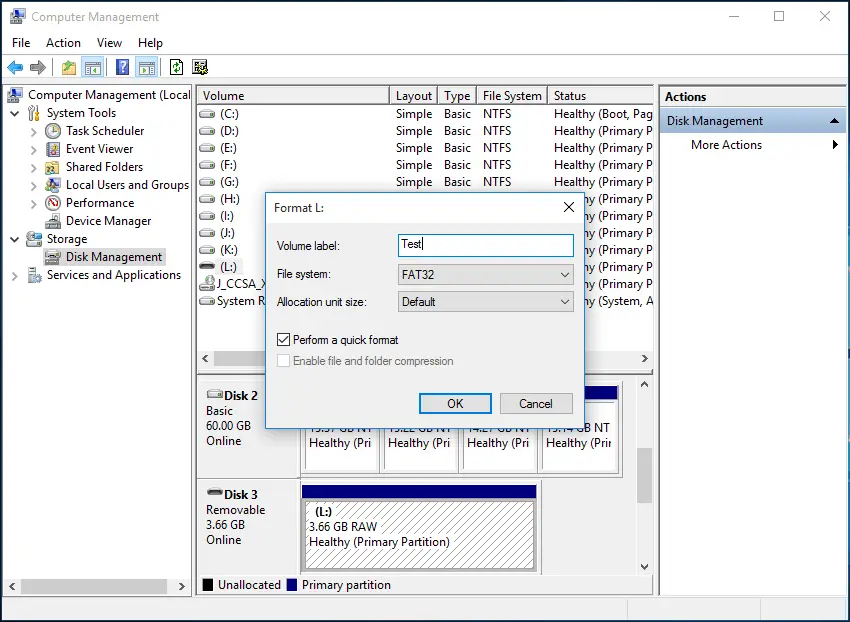
- sekali lagitekan OK.
Nota:Sekiranya anda belum membuat sandaran data pada pemacu, buat sandaran, kemudian klik "tentukan ".
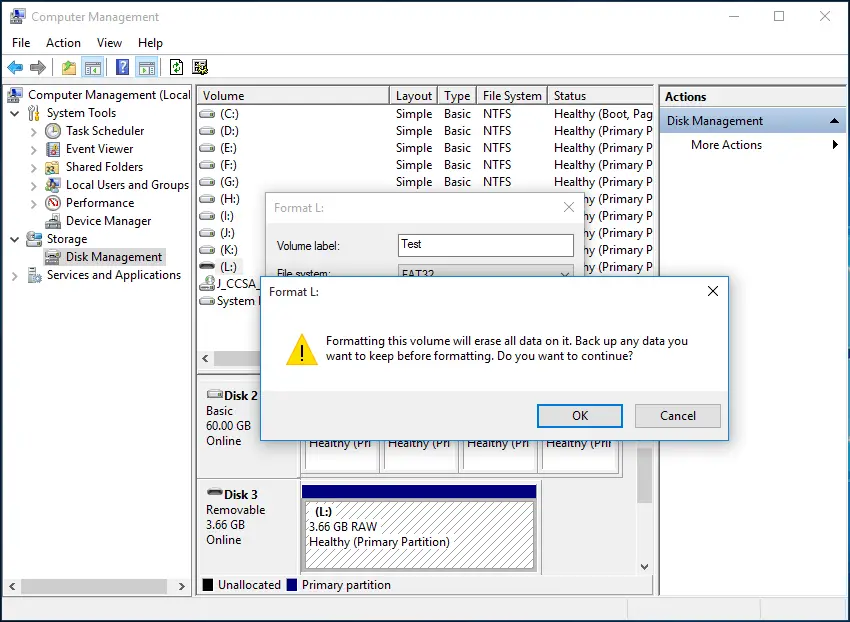
- selesai
Cakera yang ingin anda format sekarang diformat dan bukan lagi fail RAW.Oleh itu, sekarang anda boleh gunakan adalah untuk menyimpan fail dan memformatnya pada bila-bila masa.Anda boleh melakukan format cepat dengan mengklik kanan pada pemacu di Windows Explorer, dan kemudian periksa apakah masalahnya ada.
4. Gunakan command prompt untuk memformat fail RAW
Mana-mana pemacu yang menjadi pemacu RAW disebabkan oleh virus atau perisian hasad mungkin sukar untuk diformat, oleh itu, kita perlu memformatnya menggunakan fungsi arahan perintah Windows.Langkah-langkah untuk memformat pemacu sangat mudah:
- Buka" lari "Perintah dan ketik di kotak cariancmd, kemudian tekanMasukkan.
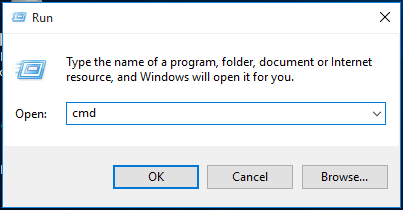
- Pada prompt arahan, ketik
format /fs:FAT32 L:Dan tekan Enter.
Nota:Sebelum memformattolonglahPeriksa nama pemacu.Saya telah memformat pemacu luaran bernama L.
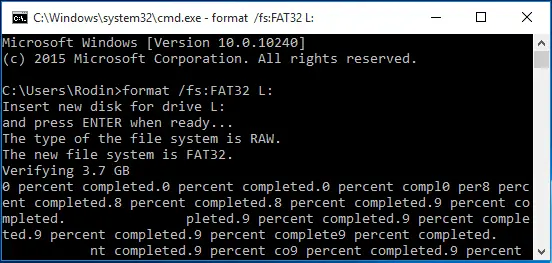
- selesai
Prosesnya mungkin memerlukan sedikit masa, tetapi setelah selesai, pemacu akan diformat dan anda tidak akan menghadapi sebarang kesalahan.
Nota:Sekiranya anda tidak dapat menjalankan perintah di atas, silakanpentadbirModBuka arahan arahan, Kemudian cuba langkah yang sama.
5. Gunakan perisian pembuat EaseUS Partition
Sekiranya anda menghadapi kesukaran menggunakan kaedah di atas dan anda boleh memuat turun kaedah yang dapat menjalankan semua fungsi di atas dan membantu menyelesaikan ralat tersebutperisian,Muat turun sahajaEaseUSperisian.
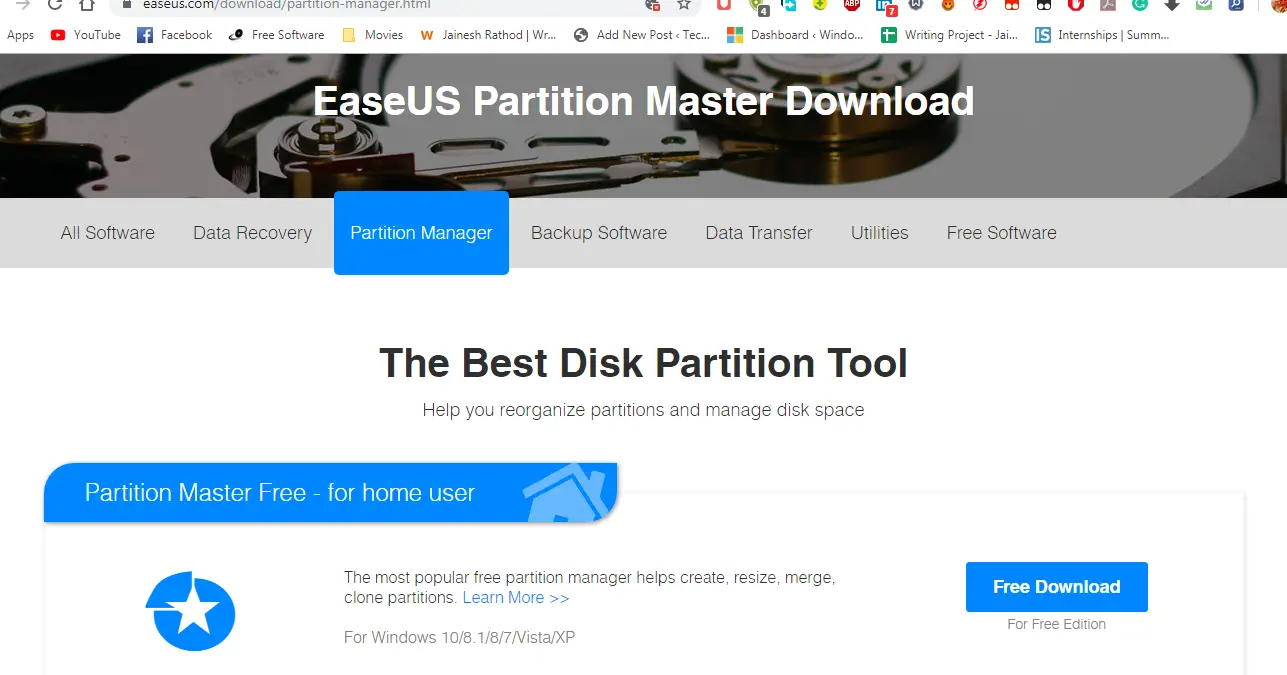
Setelah muat turun selesai, buka perisian dan pilih pemacu yang ingin anda format selepas pemasangan.Klik kanan pemacu dan klik " Format Partition ". Perisian ini akan menyelesaikan semua baki kerja di latar belakang, dan setelah selesai, ia akan memberitahu anda.
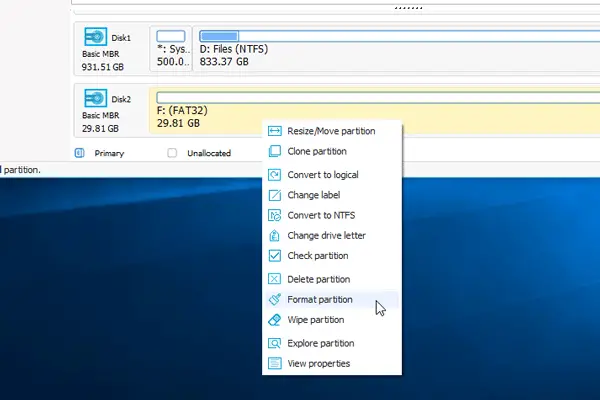
Lengkapkan pemformatan.Anda boleh memeriksa sama ada anda dapat melakukan format cepat dalam Windows Explorer.Sekiranya anda dapat melakukan pemformatan tanpa masalah, anda dapat menyelesaikan kesalahan anda " Windows tidak dapat menyelesaikan pemformatan cakera tempatan d "Atau pemacu lain.
6. Gunakan perisian AOMEI Partition Assistant
Sekiranya anda tidak menyukai perisian EaseUS, atau perisian tidak dapat menyelesaikan masalahnya, anda boleh memuat turun perisian pembantu partition AOMEI.Perisian ini adalah perisian yang dipercayai dengan versi percuma yang dapat membantu melaksanakan banyak fungsi yang berkaitan dengan pengurusan pemacu cakera.Oleh itu, ikuti langkah berikut:
- 使用PautanMuat turun perisian.
- Buka dan pasang perisian.
- Selepas pemasangan, lancarkan perisian dan klik kanan pemacu yang anda mahu partisi atau format.
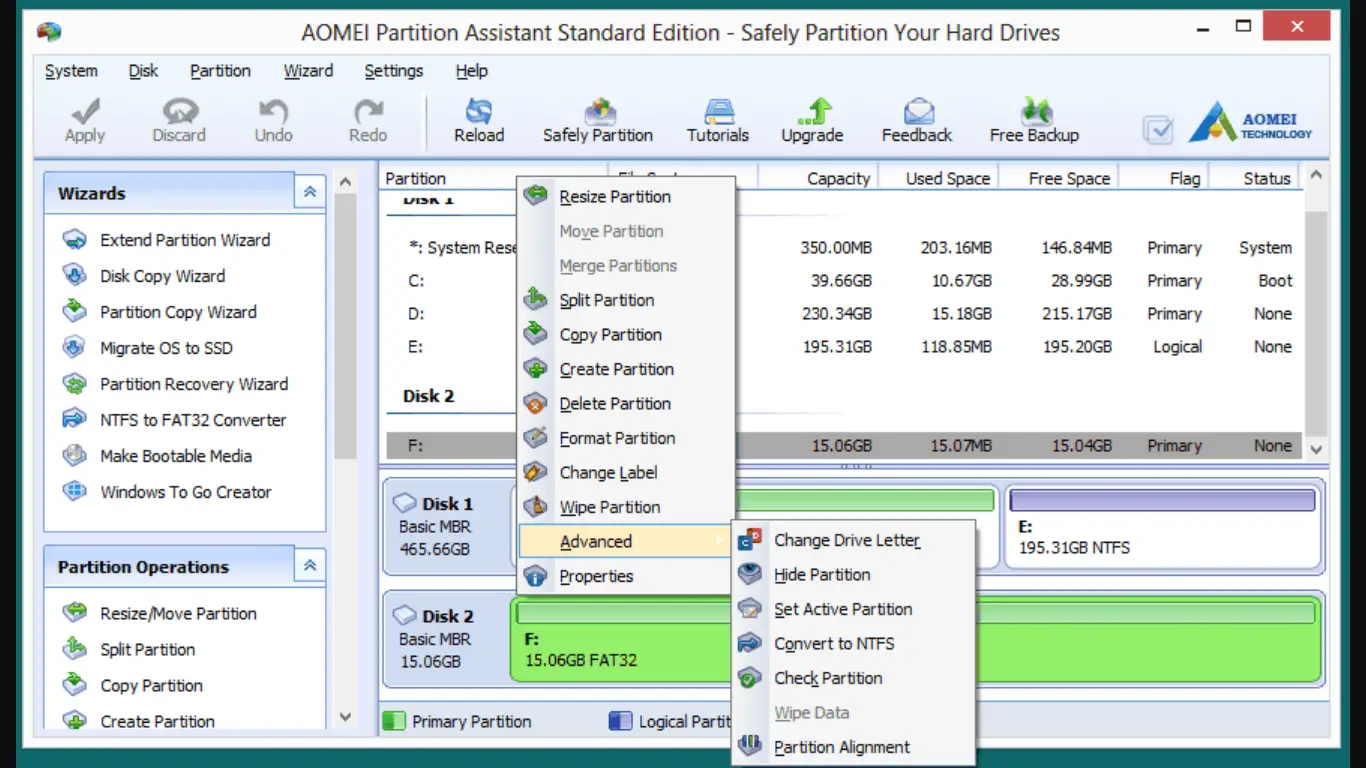
- Arahkan ke atas KemewahanPilihan dan klik Periksa partitionPilihan.
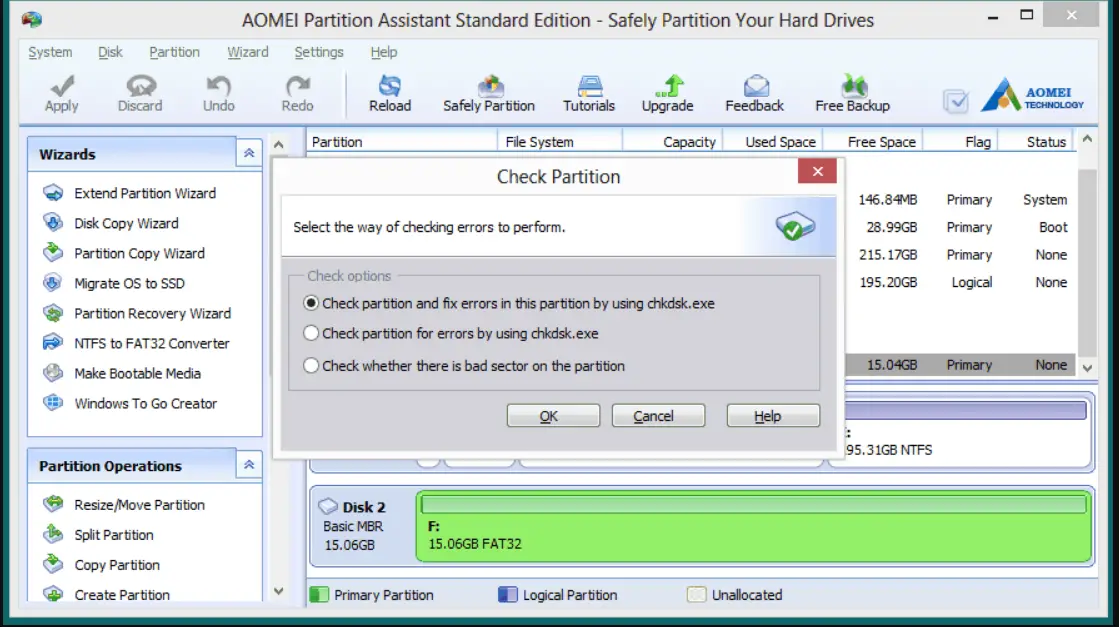
- Pilih butang radio "Periksa partisi dan gunakan chkdsk untuk memperbaiki ralat ", Kemudian klik "tentukan ".
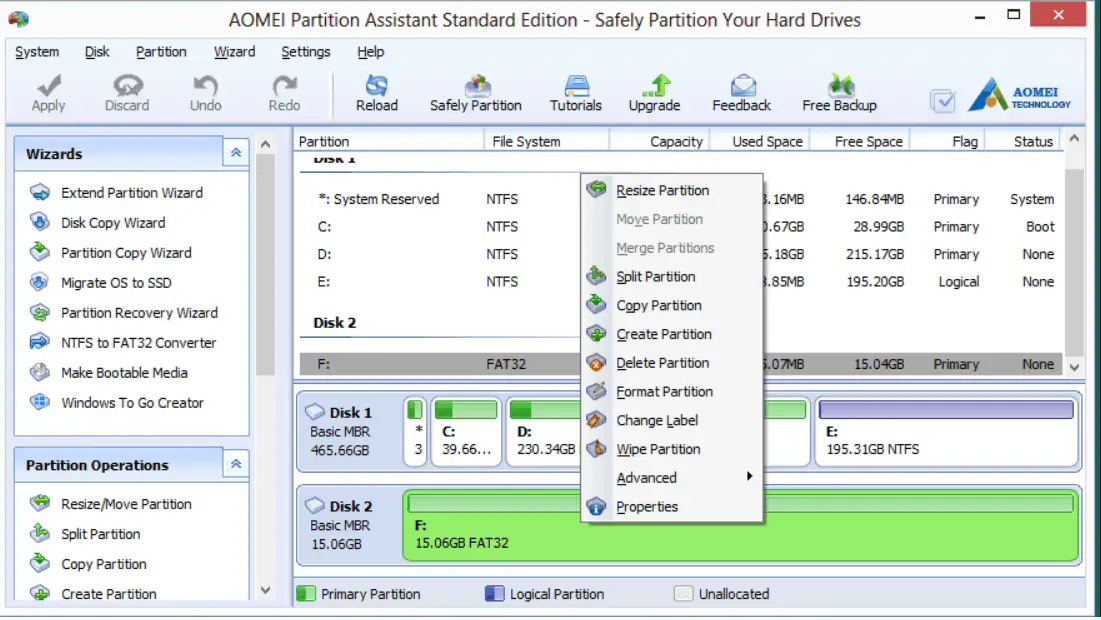
- Klik kanan pada pemacu sekali lagi,kali inipilih "Format Partition "Pilihan.
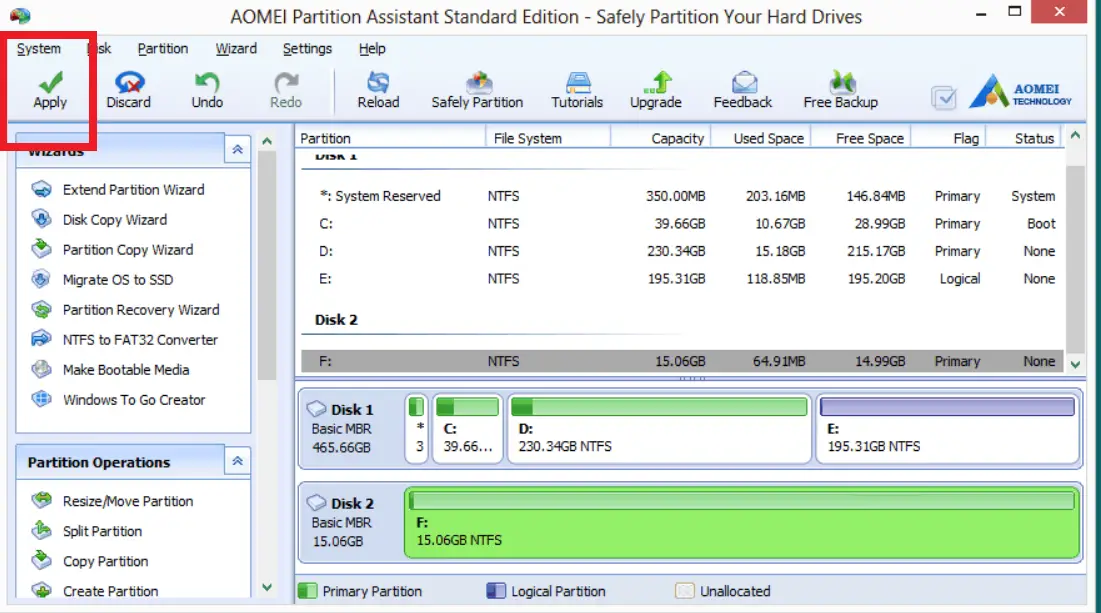
- Sekarang klik "permohonan "Butang, perubahan akan berlaku.
Perisian terlebih dahulu memeriksa ketersediaan partisi, dan kemudian memeriksa kesalahan yang dapat diperbaiki.Kemudian, ia memformat pemacu yang dipilih, dan sekarang masalahnya diselesaikan.
Adakah ia berhasil?
Peralatan simpanan adalah aset penting sistem komputer dan peralatan teknikal lain.masalah Windows tidak dapat disiapkan formatIa mudah diselesaikan, tetapi mengganggu kerja pengguna setiap kali ia muncul.Oleh itu, artikel ini adalahTidak dapat menyelesaikan salah bentukpelbagai jenisWindowsMenyediakan pelbagai penyelesaian.Kaedah ini termasuk membuat partisi atau memformat fail RAW atau menggunakan perisian pihak ketiga untuk menyelesaikan masalah.
Saya harap langkah-langkah ini menyelesaikan masalah anda dan peranti anda kini diformat.Sekiranya anda menghadapi masalah semasa mengikuti langkah-langkah ini, anda boleh bertanya kepada kami di bahagian komen di bawah.Sekiranya ada langkah yang berguna untuk anda, beritahu saya langkah mana yang berguna untuk anda.


![Bagaimana untuk melihat versi Windows [sangat mudah]](https://infoacetech.net/wp-content/uploads/2023/06/Windows%E7%89%88%E6%9C%AC%E6%80%8E%E9%BA%BC%E7%9C%8B-180x100.jpg)


